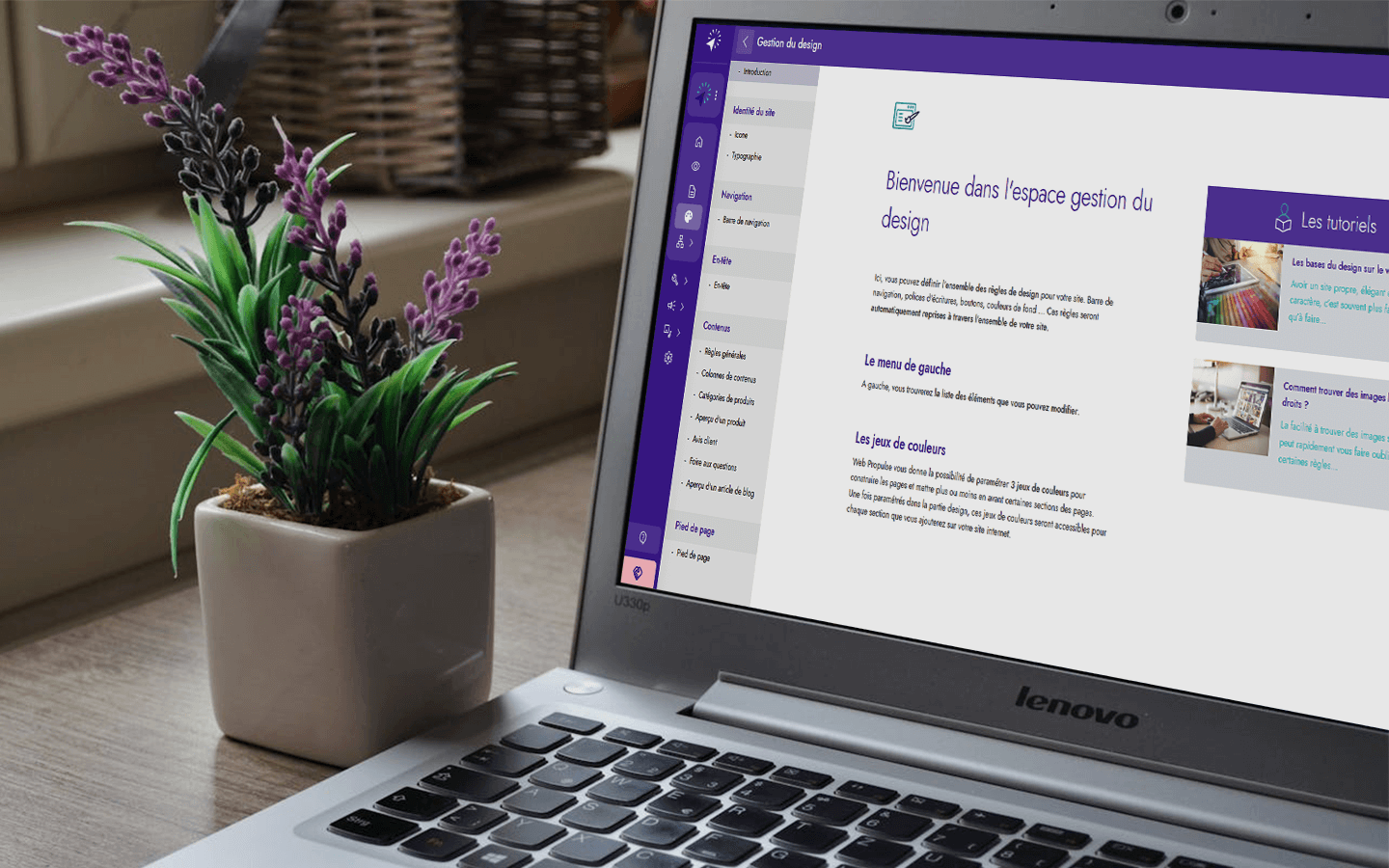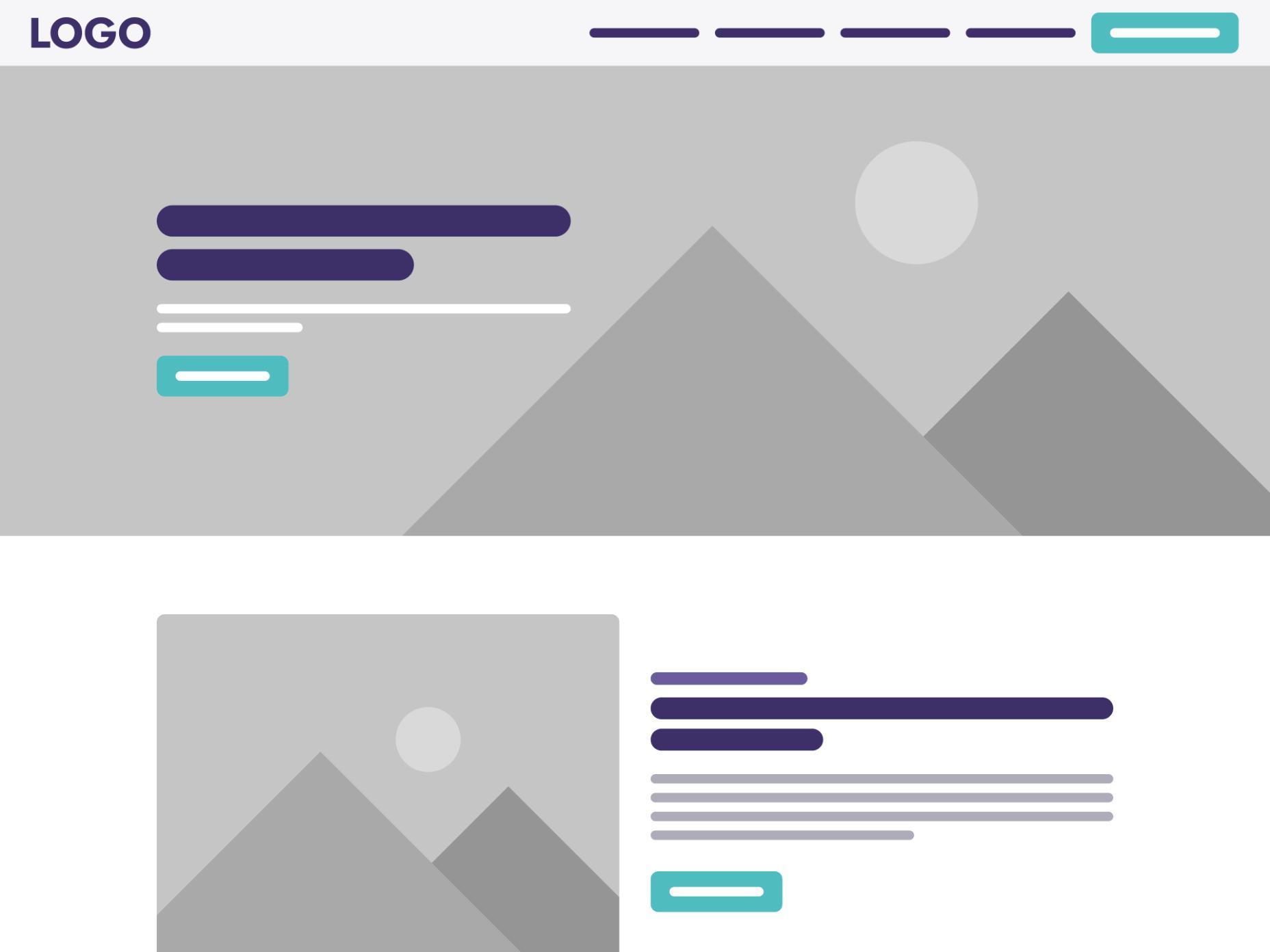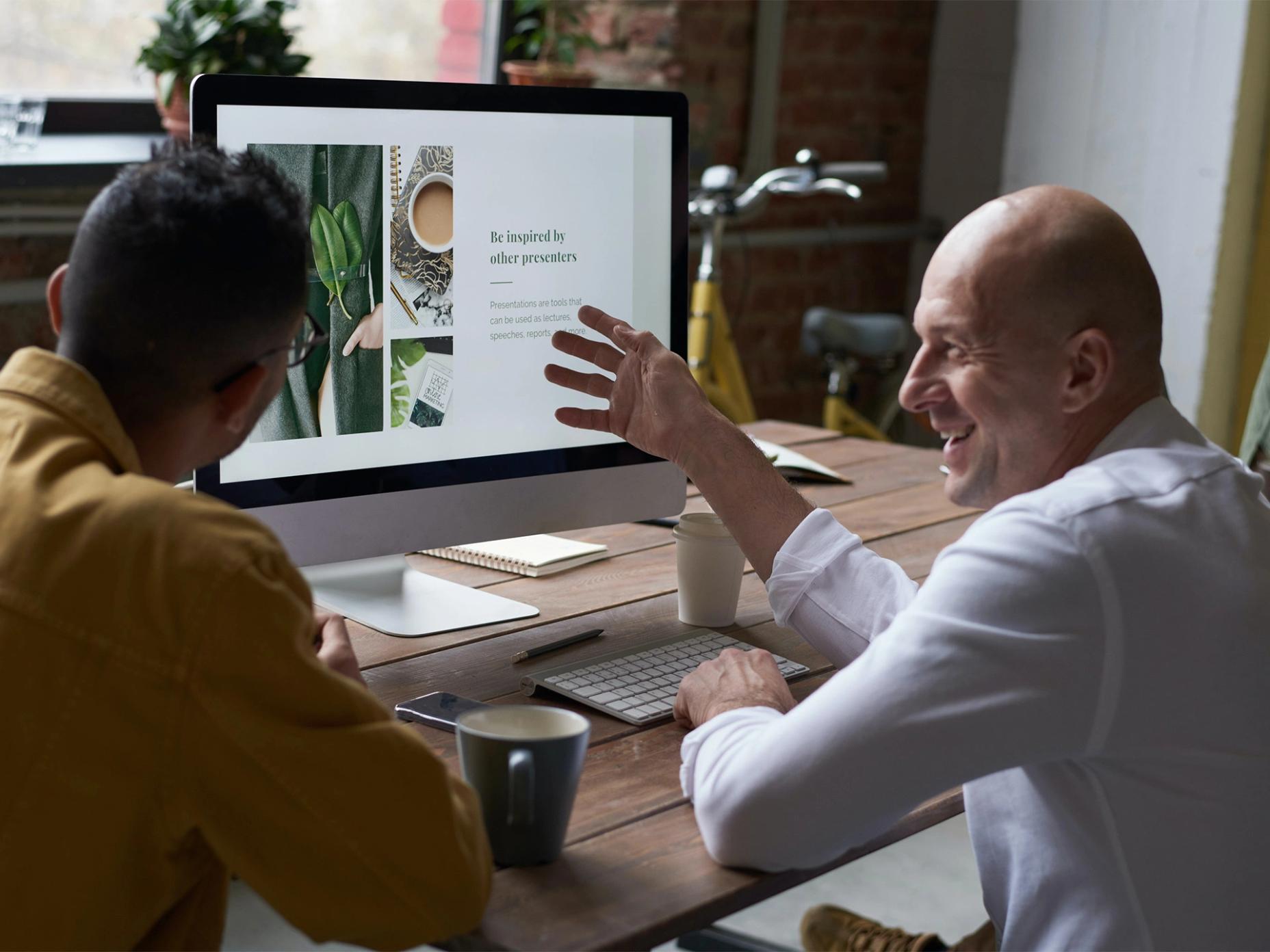On vous guide pas à pas pour que vous puissiez construire votre site internet en toute autonomie. 0 bullshit, un tutoriel que vous pouvez suivre étape par étape.
Vous avez décidé de créer votre site internet, félicitations ! Cela peut très vite devenir impressionnant et certaines choses importantes peuvent vous échapper. Pas de panique, on vous explique tout !
Cet article pourra vous servir de tutoriel pour créer votre site internet professionnel.
Nous vous conseillons de travailler sur ordinateur, c'est beaucoup plus simple quand il s'agit de créer un site internet.Faut-il créer son site internet ou les réseaux sociaux suffisent-ils ?
Demandez une démo gratuite
Un rendez-vous de 30 minutes en visio pour vous présenter Web Propulse et poser les bases de votre futur site internet
Les préalables requis
Tout d'abord, vous allez avoir besoin de vous créer un compte sur une plateforme de création de sites internet. Biensur, allons sur Web Propulse, vous pouvez vous inscrire juste ici : inscription.
Enregistrez les informations sur votre entreprise
Première étape, enregistrer les infos importants sur votre entreprise (attention à bien être connecté à votre compte Web Porpulse lorsque vous cliquez sur ce lien) : adresse, téléphone, liens vers les réseaux sociaux si vous en avez ... On les enregistre une fois, ça vous évitera de devoir les retaper à chaque fois. Si vous déménagez ou que vous souhaitez modifier une information, vous aurez juste à revenir sur cette page et elle mettra à jour l'ensemble de votre site; pratique !
Découvrir l'outil en quelques secondes
Prenons quelques secondes pour découvrir l'outil. Voici une image qui vous présente à quoi il ressemble :

Le menu de gauche
Sur la gauche de l'écran, vous trouverez un menu qui vous permettra d'accéder à tout ce dont vous avez besoin pour agir sur votre site : gérer vos pages, vos menus, modifier le design de votre site, enregistrer des produits, quelques avis clients, voir votre site, accéder aux tutoriels ou au support si besoin.
Le bas de page
En bas se trouvent quelques liens. Vous retrouverez un lien vers le support, un lien vers la roadmap (la feuille de route), qui vous permettra à la fois de savoir quelles améliorations sont prévues ou faire vos suggestions.
Créez vos premières pages
Cliquez sur "Pages", dans le menu de gauche pour gérer vos pages.
De base, nous avons créé quelques pages pour vous, notamment votre page d'accueil, une page "Qui sommes-nous ?", et une page "Mentions Légales".
A cette étape, n'ayez pas en tête de créer quelques chose de parfait.
Commencez par appréhender tranquillement l'outil, son fonctionnement, et au fur et à mesure vous pourrez modifier et affiner votre design et les contenus de vos pages pour avoir un site qui vous correspond. Un peu comme un sculpteur, il ne taille pas parfaitement son bloc de pierre du premier coup. Il taille grossièrement son bloc, puis de plus en plus précisément afin d'obtenir le résultat qu'il souhaite.
Cliquez sur "ma page d'accueil"

Sur la colonne de gauche, vous pourrez gérer les contenus de la page.
Sur la partie droite, vous avez un aperçu en direct de ce que vous faites.
Votre page se découpe en plusieurs parties :
- Vous avez l'en-tête, avec un titre, une zone de texte court et une image de fond
- Ensuite, plusieurs "Sections" qui composent le contenu de votre page. Vous pouvez modifier les contenus de vos sections, en ajouter, en retirer, ou les réordonner.
Vous trouverez plusieurs types de sections : texte, image et texte, colonnes de contenus et bien d'autres. Chaque section s'adapte automatiquement aux mobiles.
Prenez quelques secondes pour tester l'outil, inversez deux sections, modifiez leur contenu et ajoutez-en de nouvelles. Pourquoi ne pas essayer la section "Carte" ? Cliquez sur "Ajouter une section", puis sur le bouton "Ajouter" en face de "Carte". Et voilà, une carte est ajoutée à votre page !

Vous remarquerez que cette carte pointe toute seule sur l'adresse que vous avez enregistrée un peu plus tôt. Nous vous avons simplifié les choses au maximum.
Modifier le design de votre site
Il est temps de rendre votre site un peu plus joli, à l'image de votre entreprise !
Enregistrez vos modifications (ou cliquez sur "Quitter" si vous avez fait n'importe quoi), puis cliquez sur "Design" dans le menu de gauche.

L'idée est simple et le but est de vous faire gagner du temps : vous définissez ici le design qui servira à l'ensemble de votre site.
Vous pouvez créer 3 "déclinaisons" afin de varier un peu le design de vos pages et de faire ressortir les élements les plus importants. Ces 3 déclinaisons seront disponibles pour chacune de vos sections.
Le jour où vous voudrez changer une police d'écriture ou la forme d'un bouton, vous n'aurez pas à repasser sur chacune de vos pages pour les modifier individuellement. Tout se fera automatiquement.
Prenez le temps de tester cet outil, il évolue régulièrement pour vous donner plus de possibilités en un minimum d'efforts. Allez-y par étape, tout n'a pas besoin d'être parfait tout de suite et vous pourrez y revenir.
Comment créer une page d'accueil efficace pour votre site vitrine ?
Créer les contenus
Maintenant que vous avez pris un peu la plateforme en main, vous pouvez passer à la création de vos pages.
Nous vous avons préparé un article pour vous aider à définir quels contenus mettre sur votre site internet.
N'hésitez pas à faire des aller-retours entre la modification de vos pages et la gestion du design. Au fur et à mesure, vous aurez une idée plus claire de ce dont vous voudrez parler et de comment vous voudrez le mettre en forme.
Rappelez vous toujours d'une chose : tout n'a pas besoin d'être parfait du premier coup ! Vous avez la main sur votre site, vous pourrez toujours y revenir plus tard.
Modifier les menus de votre site
Créer des pages c'est bien, que vos visiteurs puissent y accéder c'est mieux !
Cliquez donc sur "Menus" dans le menu de gauche. Vous pourrez modifier deux menus :
- Celui qui se trouve dans la barre de navigation, tout en haut des pages de vos sites
- Celui qui se trouve dans le pied de page
Pour le menu de la barre de navigation, vous pouvez créer plusieurs niveaux pour faire un menu déroulants. La place est limitée sur l'écran de vos visiteurs. 5 entrées maximum pour le menu principal, c'est bien assez.
Privilégiez les pages à forte valeur ajoutée : la présentation de votre entreprise, vos produits ou prestations, vos références ou réalisations, un lien vers une page contact.
Pensez à mettre les liens vers vos mentions légales ou vos conditions générales de ventes dans le pied de page, elles doivent légalement être facilement accessibles à vos visiteurs.
Et après ?
Après ? Quand vous êtes prêt, on met en ligne ! Pour avoir un rappel de nos tarifs, c'est par ici : Voir nos tarifs.
Vous pouvez aussi lire : Pourquoi nous ne proposons pas de sites gratuits ?
Vous préparez la refonte d'un site déjà existant ? Lisez notre article "Gérez les changements d'adresse de vos pages avec les redirections" avant une quelconque mise en ligne ! Certains détails sont importants pour rendre la parcours utilisateur agréable malgré les changements et préserver votre référencement.